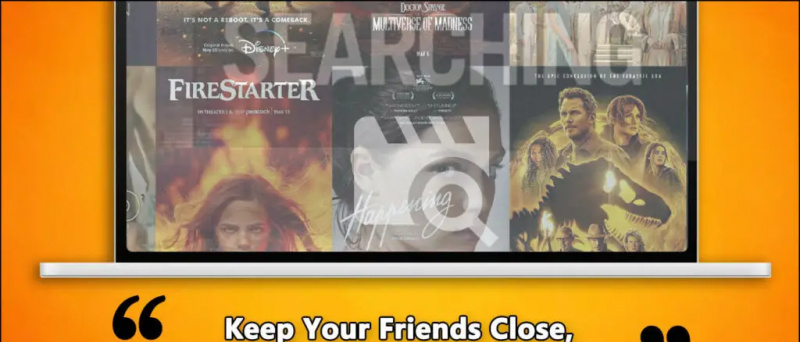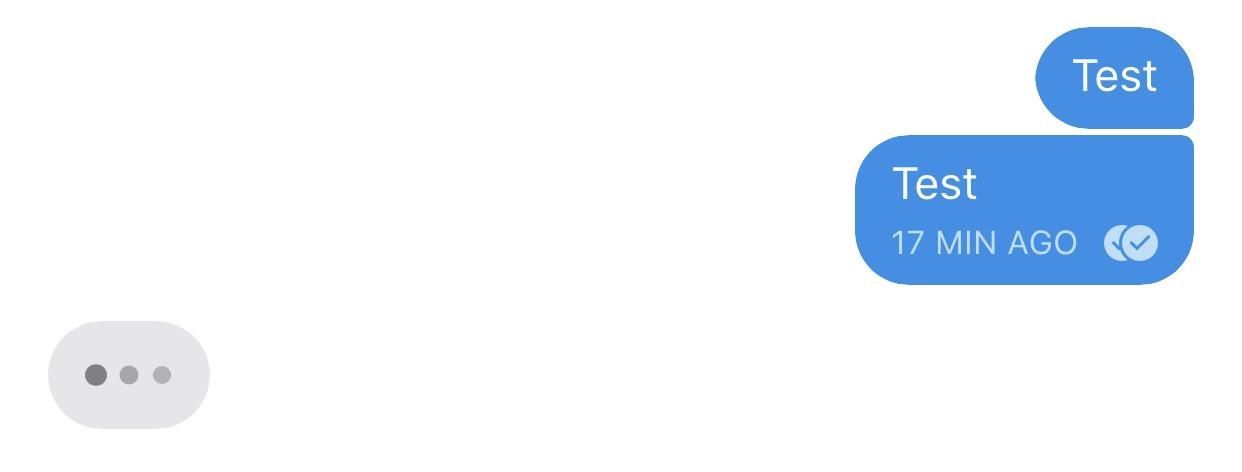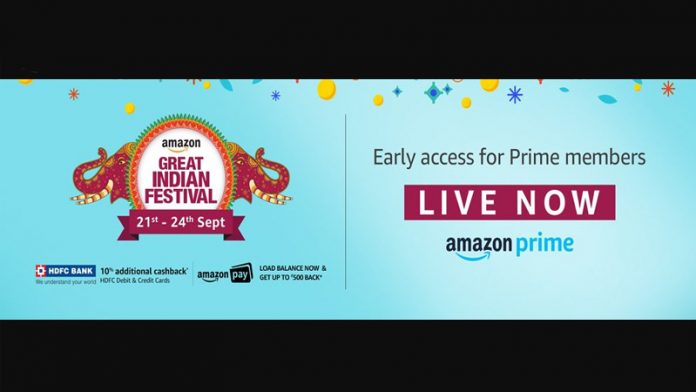உங்கள் ஐபோனில் உள்ள அனைத்து குறுஞ்செய்திகளையும் இழந்துவிட்டீர்களா? செய்திகளின் பயன்பாட்டில் முக்கியமான உரை இருக்கலாம், தற்செயலாக நீக்கப்பட்டால் அதை மீட்டெடுக்க உங்களுக்கு கடினமாக இருக்கலாம். இருப்பினும், அவற்றை மீட்டெடுப்பது மிகவும் சாத்தியம், குறிப்பாக நீங்கள் வழக்கமாக உங்கள் ஐபோனை காப்புப் பிரதி எடுக்கிறீர்கள் என்றால். iOS 14 அல்லது கீழே இயங்கும் ஐபோனில் உள்ள செய்திகள் பயன்பாட்டில் நீக்கப்பட்ட உரை செய்திகளை மீட்டெடுக்க மூன்று எளிய வழிகள் உள்ளன.
IOS 14 உடன் ஐபோனில் நீக்கப்பட்ட உரை செய்திகளை மீட்டெடுக்கவும்
நீங்கள் இங்கே இருப்பதால், நீங்கள் ஏற்கனவே உங்கள் ஐபோன் செய்திகளை இழந்துவிட்டீர்கள், அவற்றை மீட்டெடுப்பதற்கான வழிகளைத் தேடுகிறீர்கள். உங்கள் ஐபோனில் நீக்கப்பட்ட செய்தியை மீண்டும் பெற முடியுமா என்பது குறித்து நீங்கள் இன்னும் குழப்பத்தில் இருந்தால், ஆம், இது பெரும்பாலான சந்தர்ப்பங்களில் சாத்தியமாகும்.
ஐபோனில் செய்திகளை மீட்டெடுப்பதற்கான சில பொதுவான வழிகளைப் பார்ப்போம் - இந்த முறைகள் iOS 14 மற்றும் முந்தைய பதிப்புகளில் செயல்படும்.
1. ஐடியூன்ஸ் பயன்படுத்துதல்
ஐடியூன்ஸ் வழியாக உங்கள் ஐபோனை நீங்கள் வழக்கமாக காப்புப் பிரதி எடுத்தால், நீங்கள் அதிர்ஷ்டசாலியாக இருக்கலாம். ஐடியூன்ஸ் காப்புப்பிரதி உங்கள் ஐபோனில் சேமிக்கப்பட்டுள்ள அனைத்து கோப்புகளின் முழுமையான காப்புப்பிரதியைக் கொண்டுள்ளது, இதில் செய்திகள் பயன்பாட்டின் குறுஞ்செய்திகள் அடங்கும். நீங்கள் அதை கணினியுடன் இணைக்கும்போதெல்லாம், ஐடியூன்ஸ் தானாகவே உங்கள் ஐபோனை காப்புப் பிரதி எடுக்கிறது.
அறிவிப்பு ஒலியை எவ்வாறு மாற்றுவது
இருப்பினும், ஐடியூன்ஸ் காப்புப்பிரதியை மீட்டமைப்பது உங்கள் ஐபோனின் தற்போதைய தரவை அழித்து, அதை ஆதரிக்கும் தரவுடன் மாற்றும் என்பதை நினைவில் கொள்க. இதன் விளைவாக, நீங்கள் தற்போதைய தரவை இழக்க நேரிடும். எனவே, உங்கள் காப்புப்பிரதி உருவாக்கப்பட்ட காலத்திற்கு நீங்கள் திரும்பிச் செல்லும்போது மட்டுமே தொடரவும்.
இது போட்டோஷாப் செய்யப்பட்டது என்று சொல்லுங்கள்
ஐடியூன்ஸ் பயன்படுத்தி ஐபோன் செய்திகளையும் பிற தரவையும் மீட்டமைக்க, கீழே உள்ள படிகளைப் பின்பற்றவும்.
- இணக்கமான யூ.எஸ்.பி கேபிளைப் பயன்படுத்தி உங்கள் கணினியுடன் உங்கள் ஐபோனை இணைக்கவும்.
- உங்கள் கணினியில் ஐடியூன்ஸ் திறக்கவும். ஐடியூன்ஸ் திறந்ததும், மேல் இடது மூலையில் உள்ள தொலைபேசி ஐகானைக் கிளிக் செய்க.

- உங்கள் சாதனத்தைத் தேர்ந்தெடுக்கவும். பின்னர், இடது பக்கப்பட்டியில் இருந்து சுருக்கத்தைத் தேர்ந்தெடுக்கவும்.
- தேதி மற்றும் நேரம் உள்ளிட்ட சமீபத்திய காப்பு விவரங்களை இப்போது காண்பீர்கள். காப்பு உரை நீக்குவதற்கு முன் என்பதை உறுதிப்படுத்தவும்.

- காப்புப்பிரதியை மீட்டமை என்பதைக் கிளிக் செய்க. கேட்கும் போது உறுதிப்படுத்த மீட்டமை என்பதைக் கிளிக் செய்க.

இது மிகவும் மட்டுமே. உங்கள் ஐபோன் இப்போது முந்தைய தரவுகளுடன் மீட்டமைக்கப்படும். நீக்கப்பட்ட செய்திகள் பொதுவாக செய்திகள் பயன்பாட்டில் தோன்றும். நீக்கப்பட்ட தரவு இல்லாததால் செய்திகளை நீக்கிய பின் நீங்கள் உருவாக்கிய காப்புப்பிரதிகளை மீட்டமைக்க வேண்டாம் என்பதை உறுதிப்படுத்திக் கொள்ளுங்கள்.
கிரெடிட் கார்டு இல்லாமல் அமேசான் பிரைம் சோதனையை எவ்வாறு பெறுவது
எனது ஐபோனை முடக்கச் சொல்லும் பிழை ஏற்பட்டால், உங்கள் ஐபோனில் உள்ள அமைப்புகளுக்குச் செல்லவும். இங்கே, உங்கள் ஆப்பிள் ஐடி> என் கண்டுபிடி> எனது ஐபோனைக் கண்டுபிடி> மூடு என்பதைக் கிளிக் செய்க. காப்புப்பிரதியை மீட்டெடுத்த பிறகு பின்னர் அதை இயக்கலாம்.
குறிப்பு : காப்புப்பிரதியை மீட்டமைப்பது உங்கள் ஐபோனில் உள்ள எந்த தரவையும் காப்புப்பிரதியை விட புதியதாக மாற்றப்படும். அதை கவனித்துக் கொள்ளுங்கள்.
2. iCloud காப்புப்பிரதியைப் பயன்படுத்துதல்
ஐபோனில் நீக்கப்பட்ட உரை செய்திகளை மீட்டெடுப்பதற்கான மற்றொரு விருப்பம் iCloud காப்புப்பிரதி மூலம். உங்கள் ஐபோன் iCloud வரை ஆதரிக்கப்பட்டால், நீங்கள் நீக்கிய எல்லா செய்திகளையும் மீட்டெடுக்க அதை மீட்டெடுக்கலாம். இருப்பினும், இது உங்கள் சாதனத்தில் இருக்கும் எல்லா தரவையும் பழைய ஆதரவு தரவுடன் மாற்றுவதற்கு அழிக்கும் என்பதை நினைவில் கொள்க.
ICloud ஐப் பயன்படுத்தி ஐபோனில் உரைச் செய்திகளை மீட்டமைக்க, உங்கள் ஐபோனை தொழிற்சாலை அமைப்புகளுக்கு மீட்டமைக்க வேண்டும், பின்னர் பழைய iCloud காப்புப்பிரதியைப் பயன்படுத்தி அதை பின்வருமாறு அமைக்க வேண்டும்:
படி 1- கிடைக்கக்கூடிய iCloud காப்புப்பிரதியைச் சரிபார்க்கவும்

ஆண்ட்ராய்டில் தனிப்பயன் அறிவிப்பு ரிங்டோனை எவ்வாறு அமைப்பது
- உங்கள் ஐபோனில் அமைப்புகளைத் திறக்கவும்.
- மேலே உள்ள உங்கள் ஆப்பிள் ஐடியை (உங்கள் பெயர்) தட்டவும்.
- அடுத்த திரையில், iCloud ஐத் தேர்வுசெய்க.
- பின்னர், நிர்வகி சேமிப்பிடத்தைக் கிளிக் செய்து காப்புப்பிரதியைத் தேர்வுசெய்க. இங்கே, உங்கள் அனைத்து iCloud காப்புப்பிரதிகளையும் காண்பீர்கள்.
- செய்திகளை நீக்குவதற்கு முன் உங்கள் ஐபோனின் காப்புப்பிரதியை உருவாக்கவும்.
செய்திகளை நீக்குவதற்கு முன்பு நீங்கள் செய்த காப்புப்பிரதி கிடைத்தால், அடுத்த கட்டத்துடன் தொடரவும்.
படி 2- உங்கள் ஐபோனை மீட்டமைக்கவும்
இருப்பினும், உங்கள் ஐபோனை தொழிற்சாலை அமைப்புகளுக்கு மீட்டமைப்பது தற்போதைய தரவை அழிக்கும் என்பதை நினைவில் கொள்க. காப்புப்பிரதி எடுத்ததிலிருந்து நீங்கள் சேர்த்த எல்லா தரவையும் இழக்க நேரிடும், எனவே இந்த தரவின் தனி நகலை வைத்திருப்பது உறுதி.

- அமைப்புகள்> பொது> மீட்டமைக்குச் செல்லவும்.
- இங்கே, எல்லா உள்ளடக்கத்தையும் அமைப்புகளையும் அழி என்பதைக் கிளிக் செய்க.
- ஐபோன் கடவுக்குறியீட்டைக் கேட்கும்போது உறுதிப்படுத்தவும்.
- தொழிற்சாலை அமைப்புகளை மீட்டமைக்க மற்றும் இருக்கும் எல்லா தரவையும் நீக்க உங்கள் ஐபோன் இப்போது சில நிமிடங்கள் எடுக்கும்.
படி 3- iCloud காப்புப்பிரதியைப் பயன்படுத்தி அமைக்கவும்.

- உங்கள் ஐபோன் தொடங்கியதும், வழக்கம் போல் அதை அமைக்கத் தொடங்குங்கள்.
- அமைப்பின் போது பயன்பாடுகள் மற்றும் தரவுத் திரையைப் பார்த்ததும், சொல்லும் விருப்பத்தைக் கிளிக் செய்க
- ICloud காப்புப்பிரதியிலிருந்து மீட்டமை.
- இப்போது, நீங்கள் மீட்டெடுக்க விரும்பும் காப்புப்பிரதியைத் தேர்ந்தெடுக்கவும்.
ICloud காப்புப்பிரதியை மீட்டெடுத்த பிறகு உங்கள் ஐபோன் துவங்கியதும், செய்திகள் பயன்பாட்டைத் திறக்கவும். இங்கே, நீங்கள் முன்னர் நீக்கப்பட்ட அனைத்து செய்திகளையும் காண்பீர்கள். இருப்பினும், ஏற்கனவே குறிப்பிட்டுள்ளபடி, காப்புப்பிரதிக்குப் பிறகு தரவு சாதனத்தில் தெரியாது.
3. மூன்றாம் தரப்பு பயன்பாடுகள் மூலம்
மேலே உள்ள முறைகளில் ஒன்றைப் பயன்படுத்தி உங்கள் ஐபோனில் நீக்கப்பட்ட உரைகளை எளிதாக மீட்டெடுக்கலாம், பழையவற்றுக்கு ஈடாக தற்போதைய தரவை இழப்பதில் நீங்கள் வசதியாக இருக்கிறீர்கள். புதிய பொருளின் நகல்களை நீங்கள் செய்தாலும், அது ஒரு பிரச்சினையாக இருக்காது.
ஐபோனில் வைஃபை கடவுச்சொல்லை எவ்வாறு கண்டுபிடிப்பது
இருப்பினும், நீங்கள் முதல் முறையாக காப்புப் பிரதி எடுக்கவில்லை என்றால், மூன்றாம் தரப்பு பயன்பாட்டைக் கொண்டு உங்கள் அதிர்ஷ்டத்தை முயற்சிக்க வேண்டும். உங்களிடம் இருக்கும் காப்புப்பிரதிகள் இல்லையென்றாலும், நீக்கப்பட்ட எஸ்எம்எஸ் செய்திகளை மீட்டெடுக்க பல மூன்றாம் தரப்பு மென்பொருள் உங்களை அனுமதிக்கிறது. மேலும், இதற்காக உங்கள் ஐபோனை அழிக்க தேவையில்லை.
நீங்கள் IMobie இன் PhoneRescue , டாக்டர் ஃபோன் மீட்பு , எனிக்மா iOS தரவு மீட்பு , டெனோர்ஷேர் அல்ட்டேட்டா , EaseUS MobiSaver , பயன்பாட்டை முயற்சிப்பது போல. இருப்பினும், நீங்கள் எல்லா தரவையும் மீட்டெடுக்க முடியும் என்பதற்கு எந்த உத்தரவாதமும் இல்லை.
நீங்கள் இந்த முறையைத் தேர்வுசெய்கிறீர்கள் என்றால், விரைவில் அதைச் செய்யுங்கள். பின்னர் நீங்கள் முயற்சி செய்தால், குறுஞ்செய்திகளை மீட்டெடுப்பதற்கான வாய்ப்பு குறைவு.
செய்திகளை தானாக நீக்குகிறீர்களா?
உங்கள் ஐபோனில் செய்திகள் தானாக நீக்கப்படுகின்றனவா? மூலம், பழைய செய்திகளை தானாக நீக்க iOS க்கு விருப்பம் உள்ளது. எனவே, இது பின்வருமாறு அமைப்புகளில் முடக்கப்பட்டுள்ளதா என்பதை உறுதிப்படுத்தவும்:

- உங்கள் ஐபோனில் அமைப்புகளைத் திறக்கவும்.
- கீழே உருட்டி செய்தியைக் கிளிக் செய்க.
- செய்தி வரலாற்றின் கீழ் கீப் செய்திகளைக் கிளிக் செய்க.
- 'என்றென்றும்' தேர்ந்தெடுக்கப்பட்டிருப்பதை உறுதிப்படுத்தவும்.
IOS 14 அல்லது அதற்குக் கீழே இயங்கும் ஐபோன்களில் நீக்கப்பட்ட செய்திகளை மீட்டெடுப்பதற்கான மூன்று விரைவான வழிகள் இவை. கூடுதலாக, ஐபோனில் செய்திகளை தானாக நீக்குவதற்கான தீர்வையும் நாங்கள் குறிப்பிட்டுள்ளோம். எல்லா முறைகளையும் முயற்சி செய்து, கீழேயுள்ள கருத்துகளில் iOS இல் உள்ள நூல்களை மீட்டெடுப்பதில் உங்களுக்கு என்ன வேலை என்பதை எனக்குத் தெரியப்படுத்துங்கள். இதுபோன்ற மேலும் கட்டுரைகளுக்கு எங்களுடன் இருங்கள்.
பேஸ்புக் கருத்துகள் பெட்டி